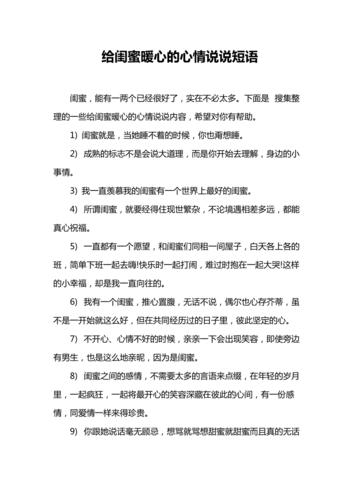如何讓wps文字帶拼音?或許你已經很熟悉微軟 Office 的操作,但是因為 WPS 文字的國民性特征,小編還是建議大家好好看一下,WPS 文字相比 Word 給我們帶來了哪些優勢與便利,下面我們就來說一說關于如何讓wps文字帶拼音?我們一起去了解并探讨一下這個問題吧!

或許你已經很熟悉微軟 Office 的操作,但是因為 WPS 文字的國民性特征,小編還是建議大家好好看一下,WPS 文字相比 Word 給我們帶來了哪些優勢與便利!
我們先來對比一下,微軟 Office 的 Word 和 WPS 文字關于拼音指南、更改大小寫及字符邊框這幾個功能,就會發現微軟隻有拼音指南和字符邊框的功能,而且那個字符邊框還隻有“方形”的,沒有WPS“圓形”的功能,此外,在拼音指南上,微軟Office與WPS同樣沒有可比性!這些功能都說明了,在國民适用性方便WPS比微軟Office更強!下面,小編與大家一起分享 WPS 文字中關于拼音指南、更改大小寫及字符邊框的詳細使用技巧。
文檔屬性|
軟件版本 |
WPS 文字 10.1.0.7106 |
操作系統 |
Windows 10 |
|
發布日期 |
2018年3月5日 |
更新日期 |
2018年3月5日 |
首先說明,下文隻對比本文講解的功能部分:拼音指南、更改大小寫/半全角及字符邊框等相關功能。本文通過與 Word 2016 的對比,進行WPS 文字功能的講解。
1. 拼音檢查對比雙方版本:WPS 2016個人免費版、微軟 Office 2016(Word)
WPS 文字能很好的識别多音字,并生成下拉菜單供選擇;而Word中隻有默認的拼音,對漢語中的多音字無法有效判别。如圖:
WPS 文字的拼音指南
Word 的拼音指南
此外,WPS 文字在“拼音指南”中比Word還多了一個中文适用的聲調功能,這個也是非常實用的。比如,我們有些古文中某些字的讀音,與現代漢語不一樣的,就需要手工調整。如下圖演示:
《山行》“斜”古音的拼音修改
圖中,以杜牧詩歌《山行》為例,對古音“斜”字進行了拼音修改。在拼音指南中沒有“xiá”的讀音,但是我們通過“聲調”工具,可以修改成我們需要的拼音。
2. 更改大小寫該功能 Word 2016 沒有,盡在 WPS 文字中體現,而且還包括如下 7 個部分功能:
“更改大小寫”彈出框
下面我們分别對這 7 個功能進行解說:
(1)句首字母大寫:“西文”環境下,每句話(被框選的)的首字母變成大寫字母。
(2)小寫:“西文”環境下,将每個西文字母(被框選的)都變成小寫狀态。
(3)大寫:“西文”環境下,将每個西文字母(被框選的)都變成大寫狀态。
(4)切換大小寫:“西文”環境下,将原來的(被框選的)小寫變成大寫,大寫變成小寫。
(5)詞首字母大寫:“西文”環境下,将原來的(被框選的)每一個單詞的首字母變成大寫。
(6)半角:任意環境下,将原來的(被框選的)每一個西文字母、阿拉伯數字變成“半角”狀态(全角的變成半角,半角的不變)。
(7)全角:任意環境下,将原來的(被框選的)每一個西文字母、阿拉伯數字變成“全角”狀态(半角的變成全角,全半角的不變)。
小編以一段演示,分别對上述7種功能進行說明:
“更改大小寫”系列演示
3. 字符邊框小知識:有時候在知網、百度文庫或其他途徑下載、複制的内容中可能出現一些不符合“規格”的内容,比如需要将全角批量變成半角、需要将大寫變成小寫,再把句首字母大寫等情況,那麼WPS 文字使用這些功能就能完全勝任,而不需要我們一個個文字去修改!
這個功能分兩種:一種是給多個文字一同加長方形的邊框(Word 也有這個功能,操作方法一樣);另一種是單獨給每一個文字加邊框(WPS内稱為“圈号”,圈号可以是“○”、“□”、“△”、“◇”四種中的任意一種)。
(1)長方形的邊框。演示如圖:
字符邊框:長方形邊框
使用範圍:這種邊框常用于給過世的人名、一些需要特别說明的語句等。
(2)給每個字的邊框。演示如圖:
字符邊框:給每個字的邊框
使用範圍:常用于給數字、需要特别強調的文字加邊框。
建議:使用前一定要注意将文字設置為系統常用字體(如宋體、仿宋、Times New Roman(數字建議使用這個字體))後,再給文字加邊框。否則,邊框可能會變形。
本文重點講解WPS文字使用時,關于文字拼音指南、更改大小寫及字符邊框使用的知識與技巧,如果大家在使用中,發現有什麼問題,請留言交流!
本文是“Office精英”與“辦公精英”的原創作品,轉載請注明出處!感謝您的閱讀,期待你的關注!更多分享請見下期!辦公精英緻力于“高效辦公,暢遊職場”,每天分享、回答各類辦公與職場技能、技巧及原創觀點。如果認同或想了解更多相關資訊,請關注我,感謝您的閱讀與支持!
更多精彩资讯请关注tft每日頭條,我们将持续为您更新最新资讯!